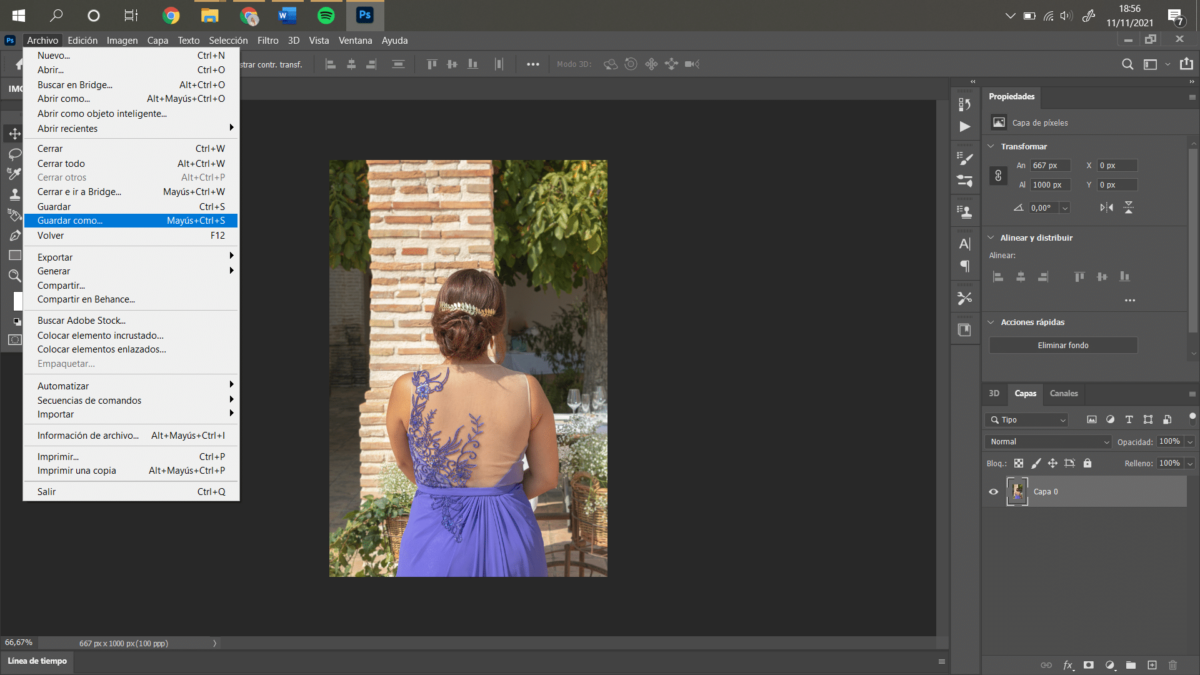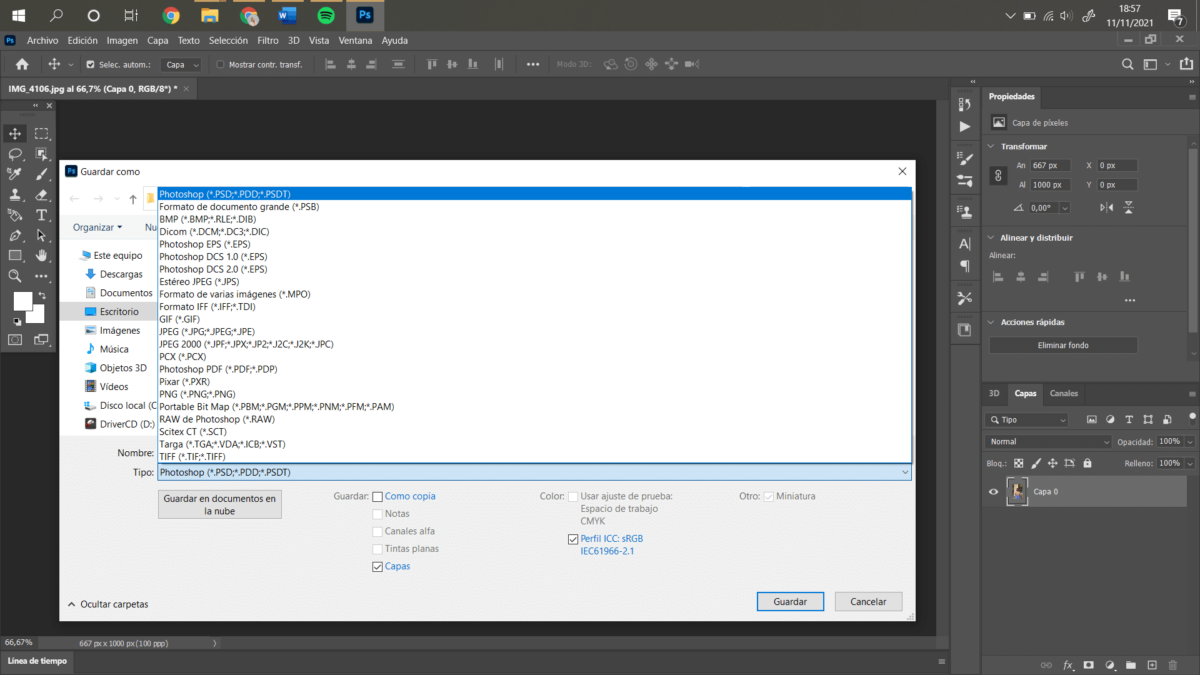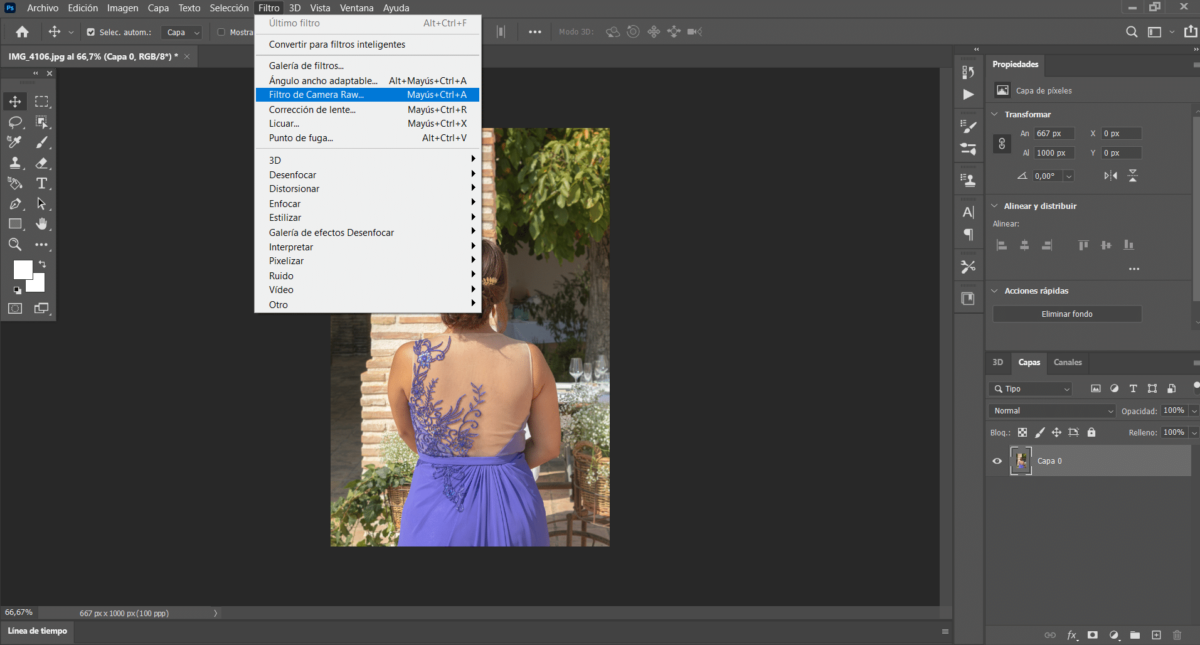يعيش جيلنا باستمرار مع قصف من المعلومات حول وظائف الصور ، من بين أنواع صيغ، حجم الصور أو اللون ، لدينا الكثير من المعلومات لاستيعابها.
في هذه المقالة سنساعدك على فهم الاختلافات بين RAW و CR2. وسنرى بالتفصيل كيف يمكنك تغيير أنواع التنسيق باستخدام الكمبيوتر وأدوات الإنترنت. لكن من أين تبدأ؟ لا تقلق ، إليك مقدمة موجزة لمساعدتك على آخر المستجدات!
ما هو تحويل الملف؟
تحويل الملف هو التغيير الذي تم إنشاؤه في برنامج إلى نموذج آخر يمكن فهمه بواسطة برنامج آخر. تذكر أنواع التنسيق التي ذكرناها من قبل ، سنشرح الفرق بينها.
- RAW إنه تنسيق ملف رقمي يشير إلى الصور التي لم يتم فيها استخدام خوارزميات التحسين في الكاميرا نفسها ، وبالتالي فهي تحتوي في المجموع على جميع بيانات الصورة كما تم التقاطها بواسطة المستشعر.الكاميرا.
- CR2 (Canon Raw 2) هو الامتداد الذي تستخدمه Canon لحفظ RAW ، أي أن هذه الصورة تم إنشاؤها بتنسيق RAW ، وقد قررت Canon فقط إعطاء صورها "الأولية" اسمًا آخر. نظرًا لأن هذه الأنواع من الملفات كبيرة جدًا ، فهي غير مناسبة للمشاركة ، لذا قبل إرسالها يجب تحويلها إلى تنسيقات صور أكثر شيوعًا.
هنا نترك لك بعض أدوات الكمبيوتر والأدوات عبر الإنترنت حتى تتمكن من تحويل ملفاتك:
كيفية تحويل صورة بأدوات الكمبيوتر
البرامج الأكثر استخدامًا لفتح وتحويل CR2 هي Photoshop أو RAW Image Viewer أو برامج Canon الخاصة في Canon Utilities.
فوتوشوب
يُترجم Adobe Photoshop إلى "استوديو الصور" وهو محرر صور تم تطويره بواسطة Adobe Systems Incorporated. يستخدم بشكل أساسي لتعديل الصور والرسومات. يمكنك تنزيله على الصفحة الرئيسية من أدوبي، لديه نسخة تجريبية مجانية مدتها 30 يومًا ، من هناك ، عليك أن تدفع مقابل الترخيص. في Photoshop ، يمكنك تعديل معلمات الصور حسب رغبتك. بمجرد أن تتضح أنك تريد حفظه ، سنعرض لك التنسيقات المختلفة المتاحة:
في شريط الأدوات العلوي ، عليك النقر فوق ملف >> حفظ باسم ...
سيتم فتح نافذة يتعين عليك فيها تحديد موقع الملف والتنسيق الذي تريد حفظه به. يحتوي Photoshop على التنسيقات التي تراها أدناه ، والأكثر شيوعًا هي Photoshop RAW أو JPG أو PNG.
Adobe Camera Raw
منذ إطلاقه في عام 2003 ، Adobe Camera Raw يسمح باستيراد الصور الخام وتحسينهامما ساعد العديد من المصورين المحترفين. إنه مكون إضافي لبرنامج Adobe Photoshop. عادة ما يأتي مع هذا البرنامج ، إذا لم يكن هذا هو حالتك ، هنا نترك لكم الرابط حتى تتمكن من تنزيله. فيما يلي خطوات تثبيته:
ستجد في الرابط السابق الملفات لتنزيل هذا البرنامج المساعد. بالنسبة لكل من نظامي التشغيل Windows و macOS ، عليك اتباع نفس الخطوات:
- أغلق جميع تطبيقات Adobe.
- انقر نقرًا مزدوجًا فوق ملف .zip (Windows) و .dmg (MacOs) الذي تم تنزيله لفك ضغطه. يمكن لـ Windows فك ضغط الملف نيابة عنك. في حالة Camera Raw 10.5 لأنظمة MacO ، يجب عليك النقر نقرًا مزدوجًا فوق ملف .zip لفك ضغطه.
- انقر نقرًا مزدوجًا على ملفي exe. (في Windows) و .pkg (MacOs) لبدء تشغيل المثبت.
- اتبع الإرشادات التي تظهر على الشاشة.
- أعد تشغيل تطبيقات Adobe.
بمجرد التثبيت ، يجب عليك فتح Photoshop وفي الشريط المنسدل أعلاه ، داخل المرشحات ، ستجد المكون الإضافي.
أدوات Canon
EOS Utility هي برنامج اتصال لكاميرات Canon ، والتي يجعل نقل الصور من كاميرا EOS إلى الكمبيوتر أمرًا سهلاً. يتيح لك هذا التطبيق أيضًا إدارة الكاميرا عن بُعد من جهاز الكمبيوتر الخاص بك باستخدام كبل USB أو اتصال Wi-Fi (إذا كانت الكاميرا تتضمنه) أو جهاز إرسال ملفات لاسلكي منفصل (باستثناء EOS م)
تحويل صورة بفضل الأدوات عبر الإنترنت
مول Pdf
مول Pdf هو برنامج تحويل ملفات عبر الإنترنت. يمكن أن يكون هذا النوع من صفحات الويب مفيدًا إذا لم يكن لديك البرامج السابقة ، دون الحاجة إلى تنزيل أي شيء. الأمر بسيط مثل تحديد التنسيق الذي تريد نقل صورتك إليه وانتظار قيام البرنامج بتحويلها. إنه مجاني تمامًا.
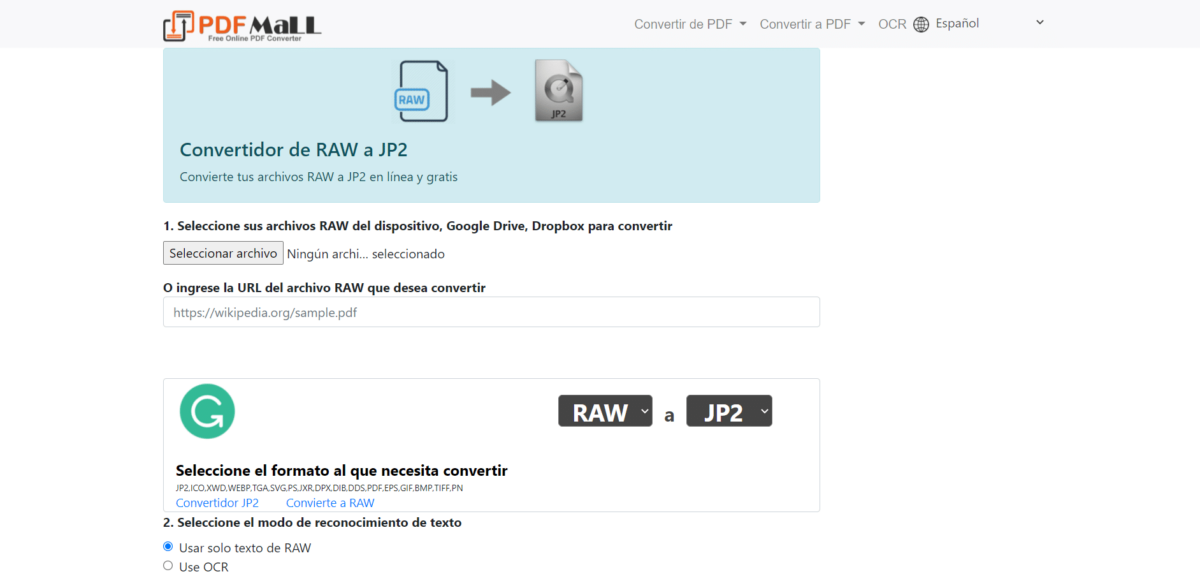
المصدر: Pdf mall
iLoveIMG
قد يستغرق تحويل الصور وقتًا طويلاً ، لذلك نقدم لك أداة مجانية أخرى عبر الإنترنت. لا يمكنك فقط تحويل الصور مع iLoveIMG ، يمكنك أيضًا ضغط ، قص ، تحويل ، إعادة تعيين من هنا. يمكنك حتى إنشاء صور GIF المتحركة ببضع نقرات. ونعم ، هو كذلك حر!
تحويل الانترنت
اونلاين-تحول هو محول ملفات آخر عبر الإنترنت لا يتطلب التسجيل وهو مجاني. إنها صفحة يمكننا من خلالها تحويل ملفات الوسائط المتعددة إلى تنسيقات أخرى ...